C盘清理技巧5招快速释放空间
时间:2025-08-03 12:30:26 501浏览 收藏
本篇文章给大家分享《电脑C盘清理方法 5招轻松释放空间》,覆盖了文章的常见基础知识,其实一个语言的全部知识点一篇文章是不可能说完的,但希望通过这些问题,让读者对自己的掌握程度有一定的认识(B 数),从而弥补自己的不足,更好的掌握它。
在日常使用电脑时,不少用户都会碰到C盘容量告急的问题,导致系统运行迟缓、程序响应慢,甚至频繁弹出“磁盘空间不足”的提示。那么,该如何科学清理C盘,腾出更多可用空间呢?本文将为你提供几种实用高效的解决方案,帮助你的电脑恢复流畅运行。
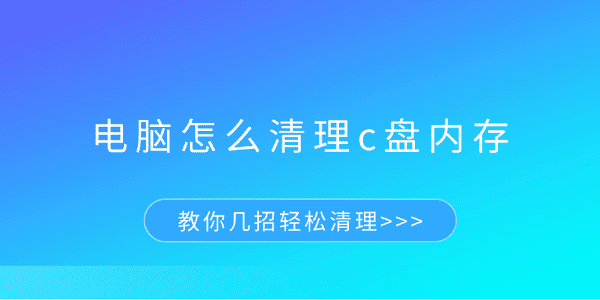
一、利用系统自带的磁盘清理功能
Windows内置了磁盘清理工具,能有效清除临时文件、回收站内容、系统缓存等无用数据。
使用 Win + S 打开搜索框,输入“磁盘清理”并运行该工具。
选择系统盘(C盘),点击“确定”,系统会自动扫描可清理的文件。
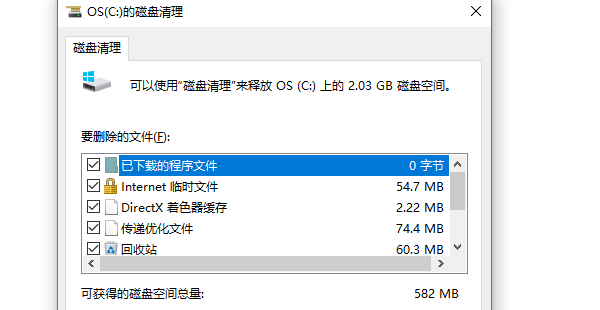
在扫描结果中,勾选“临时文件”、“回收站”、“系统日志文件”等项目。
点击“确定”后选择“删除文件”,等待清理完成。
若需更深度清理,可点击“清理系统文件”,勾选“Windows更新清理”选项,进一步释放空间。
二、移除不常用的应用程序
许多程序默认安装在C盘,长期积累会严重占用系统盘空间。定期卸载不再使用的软件,有助于缓解C盘压力。
按下 Win + I 进入“设置” → “应用” → “已安装的应用”。
使用“按大小排序”功能,找出占用空间较大的应用。
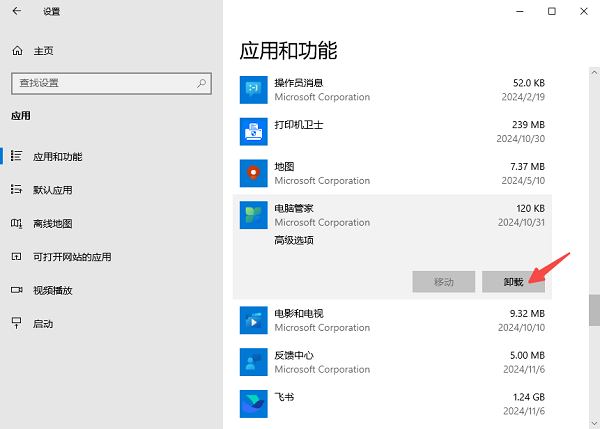
选中目标软件,点击“卸载”并按提示完成操作。
建议手动检查C盘的“Program Files”和“Program Files (x86)”文件夹,删除残留的无效文件。
三、借助百贝C盘助手实现文件迁移
当C盘空间紧张而其他分区(如D盘)尚有富余时,可通过百贝C盘助手将部分数据或程序迁移到其他磁盘,实现空间优化。
点击此处立即下载并安装百贝C盘助手。
启动软件后,点击主界面的“一键搬家”功能,从列表中选择占用空间较大的项目(如桌面文件、下载目录、大型游戏等)。
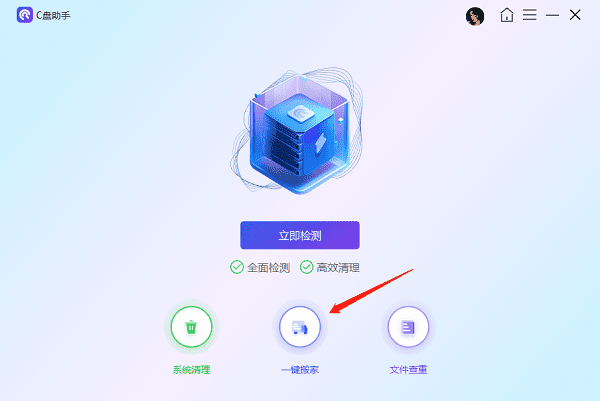
- 设置目标位置(例如D盘),然后点击“一键搬家”开始迁移。
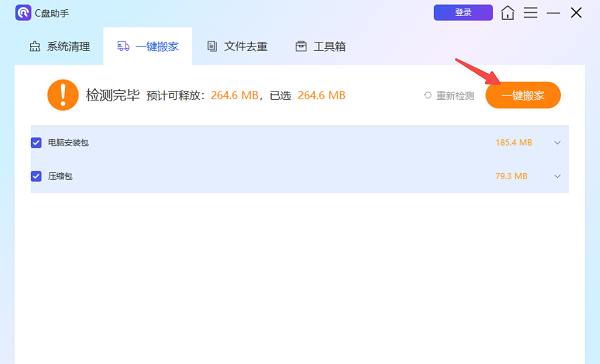
- 迁移完成后,原路径文件将被替换为快捷方式,实际数据已移至新磁盘。
四、更改虚拟内存存放位置
Windows会在C盘生成名为 pagefile.sys 的虚拟内存文件,体积通常较大。若C盘空间吃紧,建议将其转移至其他分区。
按 Win + S,搜索“高级系统设置”并打开。
在“性能”区域点击“设置”,切换到“高级”选项卡。
点击“虚拟内存”下的“更改”按钮。
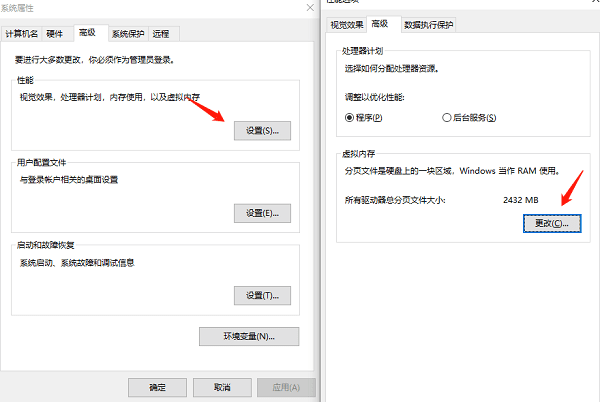
取消勾选“自动管理所有驱动器的分页文件大小”。
选中C盘,选择“无分页文件”并确认。
选择D盘或其他非系统盘,设置为“系统管理的大小”,点击“设置”。
确定保存设置,重启电脑后生效。
五、手动清除临时与日志文件
系统在运行过程中会产生大量临时文件和日志,虽有助于调试与运行,但长期堆积会占用可观空间。
按 Win + R 打开运行窗口,输入 temp 后回车。
在打开的临时文件夹中,使用 Ctrl + A 全选所有文件并删除。
再次按 Win + R,输入 C:\Windows\Temp,回车进入系统日志目录,清理其中内容。
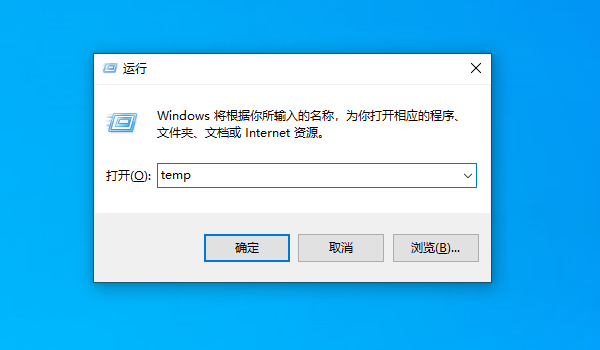
终于介绍完啦!小伙伴们,这篇关于《C盘清理技巧5招快速释放空间》的介绍应该让你收获多多了吧!欢迎大家收藏或分享给更多需要学习的朋友吧~golang学习网公众号也会发布文章相关知识,快来关注吧!
-
501 收藏
-
501 收藏
-
501 收藏
-
501 收藏
-
501 收藏
-
197 收藏
-
489 收藏
-
207 收藏
-
349 收藏
-
373 收藏
-
404 收藏
-
172 收藏
-
381 收藏
-
274 收藏
-
182 收藏
-
253 收藏
-
163 收藏
-

- 前端进阶之JavaScript设计模式
- 设计模式是开发人员在软件开发过程中面临一般问题时的解决方案,代表了最佳的实践。本课程的主打内容包括JS常见设计模式以及具体应用场景,打造一站式知识长龙服务,适合有JS基础的同学学习。
- 立即学习 543次学习
-

- GO语言核心编程课程
- 本课程采用真实案例,全面具体可落地,从理论到实践,一步一步将GO核心编程技术、编程思想、底层实现融会贯通,使学习者贴近时代脉搏,做IT互联网时代的弄潮儿。
- 立即学习 516次学习
-

- 简单聊聊mysql8与网络通信
- 如有问题加微信:Le-studyg;在课程中,我们将首先介绍MySQL8的新特性,包括性能优化、安全增强、新数据类型等,帮助学生快速熟悉MySQL8的最新功能。接着,我们将深入解析MySQL的网络通信机制,包括协议、连接管理、数据传输等,让
- 立即学习 500次学习
-

- JavaScript正则表达式基础与实战
- 在任何一门编程语言中,正则表达式,都是一项重要的知识,它提供了高效的字符串匹配与捕获机制,可以极大的简化程序设计。
- 立即学习 487次学习
-

- 从零制作响应式网站—Grid布局
- 本系列教程将展示从零制作一个假想的网络科技公司官网,分为导航,轮播,关于我们,成功案例,服务流程,团队介绍,数据部分,公司动态,底部信息等内容区块。网站整体采用CSSGrid布局,支持响应式,有流畅过渡和展现动画。
- 立即学习 485次学习
